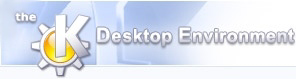
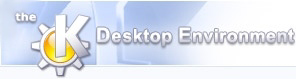 | Kommandoreference |
| forrige | næste |
Indholdsfortegnelse
Åbner en tekstfil som en historik af udtalte sætninger.
Gemme historikken som en tekstfil.
Udskriver historikken.
Afslutter KMouth
Klipper det markerede afsnit og putter det ind på klippebordet. Hvis der er noget tekst valgt i redigeringsfeltet placeres den i klippebordet. Ellers placeres de valgte sætninger i historikken (om nogen) på klippebordet.
Kopierer det markerede afsnit og putter det ind på klippebordet. Hvis der er noget tekst valgt i redigeringsfeltet placeres den i klippebordet. Ellers kopieres de valgte sætninger i historikken (om nogen) på klippebordet.
Indsætter klippebordets indhold ved markørens position i redigeringsfelt.
Siger de aktive sætninger. Hvis der er noget tekst i redigeringsfeltet siges dette. Ellers siges de valgte sætninger (om nogen) i historikken.
Når dette er afkrydset vises menulinjen. Når det ikke er afkrydset er menulinjen skjult.
Når dette er afkrydset vises en flytbar værktøjslinje der indeholder knapper brugt til at starte ofte brugte kommandoer. Værktøjslinjen er mest almindeligt placeret for oven i editoren lige under menuen. Når dette ikke er afkrydset er værktøjslinjen skjult. Klik på håndtaget vil skjule eller få linjen frem. Klik og træk i dette håndtag tillade brugeren at flytte linjen.
Når dette er afkrydset vises en lille linje forneden i hovedvinduet der indeholder information om status for KMouth. Når det ikke er afkrydset er statuslinjen skjult.
Når dette er afkrydset vises en flytbar udtryksbogslinje der indeholder knapper brugt til udtryksbogens indgange. Udtryksbogen er mest almindeligt placeret for oven i editoren lige under menuen. Når dette ikke er afkrydset er udtryksbogen skjult. Klik på håndtaget vil skjule eller få linjen frem. Klik og træk i dette håndtag tillade brugeren at flytte linjen.
Åbner indstillingsdialogen for tale-synthesizer og andre af KMouth's indstillinger.
Starter KDE's Hjælpesystem startende med hjælpesiderne for KMouth (dette dokument).
Ændrer musemarkøren til en kombination af en pil og et spørgsmålstegn. Klik på punkter indenfor KMouth vil åbne et hjælpevindue (hvis der findes et for dette punkt) der forklarer punktets funktion.
Åbner problemrapport dialogen hvor du kan rapportere en fejl eller bede om en “ønskeseddel” egenskab.
Dette vil vise version og forfatterinformation.
Dette viser KDE versionen og anden basal information.
Den valgte sætning bliver udtalt.
De valgte sætninger bliver fjernet fra historikken.
De valgte sætninger bliver slettede og placeret på klippebordet.
De valgte sætninger bliver kopieret til klippebordet.
Alle historik-indgange bliver markerede.
Alle markeringer fra historik-indgange bliver fjernet.
Åbner en tekstfil som en historik af udtalte sætninger.
Gemme historikken som en tekstfil.
| forrige | hjem | næste |
| Udtryksbogens redigeringsvindue | op | Kommandoer i udtryksbogens redigeringsvindue |